分享
本指南将告诉你打开 Windows 11 中新 "设置 "应用的所有方法。新的 "设置 "应用是我最喜欢的 Windows 11 功能之一。访问 "设置 "应用有多种方法。即使 Windows 11 并不是我所期待的大规模升级,但微软还是做了很多改进。我想说他们应该早就完成了,但至少现在已经准备好了。
新版 "设置 "应用进行了大规模的调整,所有选项的组织方式都比 Windows 10 中的要好。它们的布局更加合理,此外,全局 Windows 搜索现在也更好用了,当你想按选项名称搜索但又不知道它在哪里时,它就派上用场了。
与许多 Windows 功能一样,有多种方法可以实现某些功能。以下是 在 Windows 11 中打开和访问 "设置 "应用的所有方法:
目 录
在开始菜单中搜索开始菜单文件夹中的 "设置 "应用程序图标从 "快速操作切换 "菜单打开 "设置将设置图标固定到任务栏从所有应用程序列表访问设置将设置应用程序固定到开始菜单右键单击 "开始 "按钮使用 Win + I 快捷键在开始菜单中搜索这是我在 Windows 中最喜欢的启动方式:
1.打开 开始菜单 按下Win键。
2.开始输入单词 设置.
注意事项注意:您不必在完成单词后才会出现第一个建议。
3.点击搜索结果中的 "设置应用程序",或使用箭头键选择,然后按 Enter 键。
开始菜单文件夹中的 "设置 "应用程序图标1.现在您已拥有 打开设置应用程序 使用上述指南导航至 个性化定制 - 开始.
2.打开 文件夹 设置选项。
3.检查 设置 选项和其他任何你想在 "开始 "菜单下栏显示的文件夹/快捷方式。
4.在这里,新的 "设置 "图标将与您选择的所有其他文件夹一起出现。
从 "快速操作切换 "菜单打开 "设置1.单击任务栏右侧的网络/音量切换按钮,或按 Win + A 打开快速操作切换菜单。
2.点击设置图标(右下角)。
将设置图标固定到任务栏在已通过任何方法打开设置应用程序的情况下,右键单击显示在任务栏中的应用程序图标,然后选择 固定到任务栏 选择。
之后,您可以左键单击图标随时启动。
从所有应用程序列表访问设置1.按 Win 按钮打开 开始菜单.
2.点击 所有应用程序 > 按钮。
3. 卷轴 找到 "设置 "应用程序。点击启动。
将设置应用程序固定到开始菜单1.打开 开始菜单.
2.点击 所有应用程序 > 按钮。
3. 滚动到 字母 S,然后找到 "设置 "应用程序图标。
4.右键单击并选择 针脚启动 选项。
5.再次打开 "开始 "菜单。
6.点击 固定应用程序区域.如果图标超过 18 个,您可能需要滚动到第二页才能找到图标。
右键单击 "开始 "按钮这是访问 "设置 "应用的最后一种方式。
1.右键单击 启动按钮.
2.从菜单中选择 设置.
使用 Win + I 快捷键我喜欢最后这个选项,因为它是一个键盘快捷键,无论你在操作系统的哪个位置,都能非常方便地访问它。唯一的缺点是?在 Windows 11 中,这又是一个需要记住的键盘快捷键(如果你还没有记住 Windows 10 中的快捷键的话,Windows 10 中的快捷键仍然有效)。
正如你所看到的,只需点击几下,就能使用新的 "设置 "应用。至于如何打开应用,这只是个人喜好的问题。别担心,你会经常这样做的。
我是否遗漏了打开 "设置 "应用的方法?请在下方评论中告诉我。
更多关于: Windows($) 披露BinaryFork由读者支持。这意味着,当您通过我们网站上的某些链接进行购买时,我们可能会赚取少量佣金,而您无需支付额外费用。 更多细节分享
爱努-亚历山大-波帕(Ionuț-Alexandru Popa
我是一名作家,也是 BinaryFork 的主编。我热衷于技术、科学、太空探索和电影。20 多年前,我从计算机科学专业毕业后,开始撰写科技方面的文章。